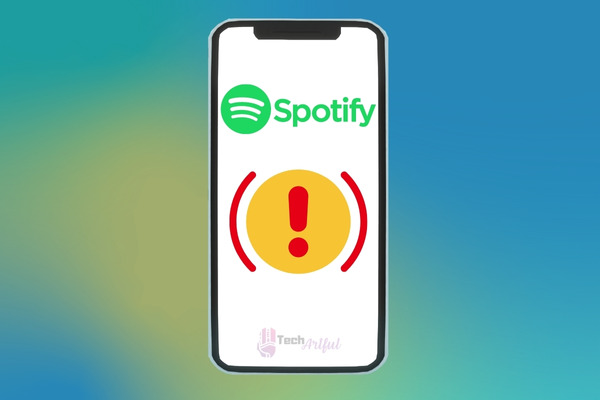Spotify PS5 üzerinde çalışıyor mu
PlayStation’da Spotify
Bilgisayar yeniden başlatmayı bitirir bitirmez Spotify’ı başlatın ve hemen tercih ettiğiniz melodilerin bazılarını oynamaya başlayın. Hala sorun yaşıyorsanız, aşağıda listelenen eylemler izlenmelidir.
Spotify PS5 üzerinde çalışıyor mu
Evet, Spotify PS5’te çalışıyor. En sevdiğiniz müzik ve podcast’leri konsolunuzda dinlemek için PS5, PS4 veya PS3’ünüzdeki Spotify uygulamasını indirin.
Giriş
Konsolunuzdaki Spotify uygulamasını açın, ardından giriş yapmak için bu yollardan birini seçin:
- Spotify e -posta adresinizi ve şifrenizi girin.
- Spotify uygulamasını telefonunuzda veya tabletinizde açın ve Spotify Connect’i kullanarak cihazınızı bulun.
Spotify’a giriş yaptığınızda, hesabınız PlayStation Network Hesabınıza Bağlantılar. PSN hesabınıza giriş yaptığınızda bu, Spotify’a otomatik olarak oturum açar.
Oyun sırasında dinle
PS5 veya PS4’ünüzde Spotify oynadığınızda, oyun sırasında oynamaya devam ediyor.
Uç: Oyun izin veriyorsa, en iyi Spotify deneyimi için oyun içi müziği devre dışı bırakabilirsiniz.
PlayStation 5
PlayStation 5’te Spotify’ı kullanmak için şu adımları izleyin:
- PlayStation Store’dan Spotify uygulamasını indirin ve yükleyin.
- Spotify uygulamasını açın ve hesabınıza giriş yapın.
- PlayStation 5’inizi kullanırken en sevdiğiniz müzik ve podcast’leri dinlemenin tadını çıkarın.
PlayStation 4
PlayStation 4’te Spotify’ı kullanmak için şu adımları izleyin:
- PlayStation Store’dan Spotify uygulamasını indirin ve yükleyin.
- Spotify uygulamasını açın ve hesabınıza giriş yapın.
- PlayStation 4’ünüzü kullanırken en sevdiğiniz müzik ve podcast’leri dinlemenin tadını çıkarın.
PlayStation Network’ten Spotify’ı Unkale
PSN hesabınızı Spotify’dan kaldırmak için:
- Hesap Genel Bakış sayfanıza gidin.
- Tıklamak Uygulamalar.
- Tıklamak Erişimi Kaldır Sony için.
İlgili Makaleler
Bu makale yardımcı oldu mu?
[Çözüldü] Spotify PS5 üzerinde çalışmıyor
Müzik, birinci şahıs nişancı oyunlarında bile veya Grand Theft Auto’da tam gazdeyken bile yararlıdır. Bu gereklilik nedeniyle Spotify, pratik olarak mümkün olan en kısa sürede PlayStation 5 ile bir bağlantı kurmalıdır. Spotify, önemli miktarda faaliyet gösteren bir şirkettir.
PlayStation 5, sunduğu birçok fantastik ek işlevden biri olan birçok eğlence biçimi için bir merkez görevi görebilir. Netflix ve Disney Plus gibi uygulamalar ve sürekli mevcut Spotify nedeniyle neredeyse tüm medya gereksinimlerinize konsol üzerinden erişebilirsiniz. Bu uygulamalar, bu bilgilere erişebileceğinizi garanti eder.
Arka planda canlı müzik dinlerken FIFA oynuyorsanız bir maçı kaybedemezsiniz. Kötü olduğunuzda veya rakibiniz PSG kullandığında. Belirli koşullar altında oynamaktan kaçınmalısınız. İnternet bağlantısı, sunucu ile ilgili sorunlar veya yazılım hataları ile ilgili sorunlar, bir arızanın en olası nedenleri arasındadır.
Arızalı bir donanım parçası gibi ek faktörler olabilir. Spotify’ın işe yaramamasının tek bir nedeni olmasa bile, her şeyi geri alma ve çalıştırma umuduyla deneyebileceğiniz birkaç farklı sorun giderme prosedürü vardır. Bu prosedürleri burada bulabilirsiniz. Hem uygulamayı hem de konsolu en son sürümlerine getirdiğiniz varsayımıyla ilerleyeceğiz.
PS5’te akış yaparken müzik dinleyebilir misin?
Evet, oyun oynarken ve akış yaparken PlayStation 5’inizde müzik dinleyebilirsiniz. Oyunu oynarken bile Apple Music ve Spotify gibi akış hizmetlerinden müzik dinleyebileceksiniz. Ancak, oyunu aynı anda yayınlarken oynarsanız, başkasının telif hakkını ihlal etme tehlikesini yürütürsünüz.
Hem oyun oynamak hem de müzik dinlemek, iyi bir oyun deneyimi yaratan temel unsurlardır. Önemli sayıda PlayStation 5 kullanıcısı, konsolundaki Spotify uygulamasıyla ilgili sorunlar bildiriyor.
Spotify neden PlayStation’da çalışmıyor??
Spotify’ın PlayStation üzerinde çalışmamasının birkaç nedeni var:
- Bir ağ sorunu, Spotify uygulamasının PlayStation’ınızda düzgün çalışmasını engelleyebilir.
- PlayStation Server veya Spotify sunucusu kapalı ise, PlayStation konsolunuzdaki Spotify’dan müzik akışı yapamazsınız.
- PlayStation veya Spotify uygulamasındaki yazılım veya ürün yazılımı aksaklıkları çalışmayı durdurabilir.
Spotify, on binlerce insanın düzenli olarak kullandığı hizmetlerden biri olduğundan, PlayStation Store’dan satın alınabilecek en popüler ürünlerden biridir.
Ancak, Spotify, tıpkı diğer tüm uygulamalar gibi, sınırlamaları vardır ve bu dezavantajlardan biri, n
PlayStation’da Spotify
Bilgisayar yeniden başlatmayı bitirir bitirmez Spotify’ı başlatın ve hemen tercih ettiğiniz melodilerin bazılarını oynamaya başlayın. Hala sorun yaşıyorsanız, aşağıda listelenen eylemler izlenmelidir.
Spotify PS5 üzerinde çalışıyor mu
О э э с сне
М з з рарегистрировали подозрительный тик, исходящий из Вашей сий. С п с о ы ы с п п с xм ы с с ы xм ы ы с с о x ыи с с ои от от от оз пе пе от от оз он оны от оны онныы онныы онн вы, а н, а нбн Вы,. Поч yatırıl?
Эта страница отображается в тех случаях, когда автоматическими системами Google регистрируются исходящие из вашей сети запросы, которые нарушают Условия использования. Сраница перестанет отображаться после того, как эи запросы прекратяттся. До эого момента дл Ekim ил исползования служб Google нобходим çar.
Источником запросов может служить вредоносное ПО, подключаемые модули браузера или скрипт, настроенный на автоматических рассылку запросов. Если вы используете общий доступ в Интернет, проблема может быть с компьютером с таким же IP-адресом, как у вас. Обратитесь к своемtern. Подробнее.
Проверка по со может luV пе появляться, ео е Вводия, оожо Вы воде сн ыыыые ае iri ае ае iri ае ае iri пе ае iri ае ае iri пе ае iri пе ае iri пе ае iri пе ае ае ае ае iri пе аотототыыыыыыыыыыыететет ]p anauma аете keluma емами, или же водите запросы очень часто.
PlayStation’da Spotify
En sevdiğiniz müzik ve podcast’leri konsolunuzda dinlemek için PS5, PS4 veya PS3’ünüzdeki Spotify uygulamasını indirin.
Giriş
Konsolunuzdaki Spotify uygulamasını açın, ardından giriş yapmak için bu yollardan birini seçin:
- Spotify e -posta adresinizi ve şifrenizi girin.
- Spotify uygulamasını telefonunuzda veya tabletinizde açın ve Spotify Connect’i kullanarak cihazınızı bulun.
Spotify’a giriş yaptığınızda, hesabınız PlayStation Network Hesabınıza Bağlantılar. PSN hesabınıza giriş yaptığınızda bu, Spotify’a otomatik olarak oturum açar.
Oyun sırasında dinle
PS5 veya PS4’ünüzde Spotify oynadığınızda, oyun sırasında oynamaya devam ediyor.
Uç: Oyun izin veriyorsa, en iyi Spotify deneyimi için oyun içi müziği devre dışı bırakabilirsiniz.
PlayStation 5
PlayStation 4
PlayStation Network’ten Spotify’ı Unkale
PSN hesabınızı Spotify’dan kaldırmak için:
- Hesap Genel Bakış sayfanıza gidin.
- Tıklamak Uygulamalar.
- Tıklamak Erişimi Kaldır Sony için.
İlgili Makaleler
Bu makale yardımcı oldu mu?
[Çözüldü] Spotify PS5 üzerinde çalışmıyor
Müzik, birinci şahıs nişancı oyunlarında bile veya siz’Grand Theft Auto’da Tam Gaz Kıyısı. Bu gereklilik nedeniyle Spotify, pratik olarak mümkün olan en kısa sürede PlayStation 5 ile bir bağlantı kurmalıdır. Spotify, önemli miktarda faaliyet gösteren bir şirkettir.
Başlangıçta PlayStation 4’ün Spotify ile uyumlu ilk oyun konsolu olacağı açıklandı ve bu da onu hizmeti alan ilk cihaz haline getirdi. PS5’inize yüklenen Spotify uygulaması, bilinmeyen nedenlerle aniden çalışmayı durdurabilir.

PlayStation 5, sunduğu birçok fantastik ek işlevden biri olan birçok eğlence biçimi için bir merkez görevi görebilir. Sen’Netflix ve Disney Plus gibi uygulamalar ve her zaman mevcut Spotify nedeniyle konsol aracılığıyla neredeyse tüm medya gereksinimlerinize erişebilir. Bu uygulamalar, bu bilgilere erişebileceğinizi garanti eder.
Yapabilirsiniz’T Arka planda canlı müzik dinlerken FIFA oynuyorsanız bir maçı kaybet. Sen dışında’Kötü ya da rakibiniz PSG kullanıyor. Belirli koşullar altında oynamaktan kaçınmalısınız. İnternet bağlantısı, sunucu ile ilgili sorunlar veya yazılım hataları ile ilgili sorunlar, bir arızanın en olası nedenleri arasındadır.
Arızalı bir donanım parçası gibi ek faktörler olabilir. Olmasa bile’t, spotify’ın olmasının tek bir nedeni’t çalışırken, her şeyi geri alma ve çalıştırma umuduyla deneyebileceğiniz birkaç farklı sorun giderme prosedürü vardır. Bu prosedürleri burada bulabilirsiniz. Hem uygulamayı hem de konsolu en son sürümlerine getirdiğiniz varsayımıyla ilerleyeceğiz.
PS5’te akış yaparken müzik dinleyebilir misin?
Oyun oynarken her zaman PlayStation 5’inizde müzik dinleyebilirsiniz. Sen’Apple Music ve Spotify gibi akış hizmetlerinden müzik dinleyebilecek’Oyunu yeniden oynamak. Öte yandan, oyunu aynı anda yayınlarken oynarsanız, başka birine ihlal etme tehlikesini yürütürsünüz’S Telif Hakkı.
Hem oyun oynamak hem de müzik dinlemek, iyi bir oyun deneyimi yaratan temel unsurlardır. Önemli sayıda PlayStation 5 kullanıcısı, konsolundaki Spotify uygulamasıyla ilgili sorunlar bildiriyor.
Spotify neden PlayStation’da çalışmıyor??
Ağla ilgili bir sorunun, Spotify uygulamasının PlayStation’ınızda düzgün çalışmasını engelleme olasılığı vardır. PlayStation Server veya Spotify sunucusu kapalı ise,’PlayStation konsolunuzdaki Spotify’dan müzik akışı yapabilmek. Spotify, on binlerce insanın düzenli olarak kullandığı hizmetlerden biri olduğundan, PlayStation Store’dan satın alınabilecek en popüler ürünlerden biridir.
Bununla birlikte, Spotify, tıpkı diğer tüm uygulamalar gibi, sınırlamaları vardır ve bu dezavantajlardan biri, bir PlayStation 5 sisteminde her zaman doğru çalışmamasıdır. Bu Spotify’dan sadece biri’S kusurları.
Spotify neden kapanmaya devam ediyor?
Veri önbelleğiyle ilgili bir sorun varsa Spotify’ın feshedilmesi gerekebilir. Önbellekte kaydedilen yanlış veriler, uygulamaya potansiyel olarak hasara neden olabilir ve erken çıkmasına neden olabilir. Bu nedenle, telefonunuza, bilgisayarınıza veya PlayStation’a Spotify yüklediyseniz, sorunu düzeltmek için uygulamayı yeniden yüklemeniz gerekecektir.
Spotify PlayStation uygulamam yüklemiyor veya müzik çalmıyordu ve onu yeniden yüklemek için mağazaya gittiğimizde, PlayStation 5 cihazımdan zaten indirildiğini bana bildirdi. Bu, Spotify PlayStation uygulamamın yüklemeyi ve müzik çalmayı durdurmasına neden oldu. Uygulamayı bilgisayarımdan kaldırarak ve sonra silindikten sonra yeniden yükleyerek sorunu çözebildik.
PlayStation 5’inizi kapatın, ekli harici sabit sürücüleri kaldırın, bir sistem sıfırlama yapın ve daha önce oraya yüklenmişse kişisel bilgisayarınızda Spotify’ı yeniden yükleyin. PS5’ten, Spotify’ın iki kez yüklendiğini size bildiren bir bildirim alacaksınız ve bu, kopyalardan birini silmenizi isteyecektir. Harici sabit sürücümü düzgün bir şekilde yeniden takıldıktan ve ekrandaki talimatları takip ettikten sonra Spotify’ı yeniden başlattığımızda, müzik sorunsuz bir şekilde oynamaya başladı.
Denetleyicinizdeki PS düğmesini tıklayın ve PlayStation 5’inizi Bekleme Moduna koyduktan sonra ikinci bip sesi duyana kadar güç düğmesini basılı tutun. Bunu yaptıktan sonra PlayStation 5’iniz güvenli modda devam edecek. Denetleyici yapılandırıldıktan sonra, birkaç farklı seçeneğe sahip bir sayfa görünecektir; Bu ekranda seçin veritabanı yeniden inşa etmek, Ve sonra ilerlemeden önce işlemin bitmesini bekleyin.
PS5’te Spotify ücretsiz mi?
PlayStation 5’te, diğer tüm platformlarda ve cihazlarda olduğu gibi, Spotify uygulaması istediğiniz zaman ücretsiz olarak indirilebilir. PS5’inizde müzik yayınlamak için hiçbir şey ödemeniz gerekmeyecek ve ayrıca herhangi bir maliyete girmeden indirebileceksiniz. Öte yandan, uygulamanın ücretsiz sürümü size reklamlar gösterecek ve herhangi bir müzik indirmenize izin vermeyecek.
Premium bir aboneliğiniz varsa internete bağlı olmasanız bile müzik indirebilir ve dinleyebilirsiniz. Reklamların yerleştirilmesi olmayacak. Önce duymayı seçtiğiniz herhangi bir şarkıya hızlı bir şekilde ilerleyebileceksiniz. Uygulamaya abone olduğunuzda’s Premium Edition, diğer özelliklerin çokluğuna erişim kazanmanın yanı sıra, geri sarma düğmesine de erişebilirsiniz.
PS5 üzerinde çalışmayan spotify nasıl düzeltilir
PlayStation 5’inizde sahip olduğunuz Spotify kurulumunun neden düzgün çalışmadığının birkaç potansiyel nedeni vardır. Ancak, bunu yapmadan önce, hesabınızın zaten diğer cihazlarla bağlantılı olup olmadığını kontrol edin. Eğer öyleyse, kazandın’başka herhangi bir cihaz ekleyebilmek. Spotify hesabınızı aynı anda iki farklı cihazda kullanmanızı engelleyen bir kısıtlama var.
Örneğin, PlayStation 5’inizde eşzamanlı olarak farklı bir parça oynarken cep telefonunuzdan veya dizüstü bilgisayarınızdan bir parça oynamaya çalışırsanız, cep telefonunuzda oynadığınız parça hemen sona erecektir. Bu, bir bilgisayardan veya cep telefonundan oynamaya çalışsanız da gerçekleşecektir. Spotify’ın sadece bir cihazın bir seferde akışına izin verdiğini unutmamak önemlidir.
Bu nedenle, cevaplardan herhangi birini denemeden önce, aynı anda birkaç cihazdan oynamaya çalışmadığınızdan emin olmanız gerekir. Bu durumda, o zaman seçeneklerin hiçbiri işe yaramaz. Buna ek olarak, PlayStation 5 hesabınızı Spotify hesabınıza bağlamakta rahat hissetmelisiniz. Bu talimatları izleyerek PS5’inizi mevcut Spotify hesabınıza bağlayabileceksiniz.
- Ayarlara ulaşana kadar devam et.
- Kullanıcılar ve Hesaplar alanını görmek için bu bağlantıyı takip edin.
- Mevcut diğer hizmetlere erişmek için lütfen sağlanan bağlantıya tıklayın.
- Sadece Spotify’a gidin.Link-Spotify-PS5 ve seçiminizi orada yapın.
- Spotify için istendiğinde kullandığınız kimlik bilgilerini kullanarak oturum açın.
PlayStation Store’dan Spotify uygulamasını indirdikten sonra, Spotify hesabınızın PlayStation 5’inize zaten bağlı olduğunu ve kullanılmaya hazır olduğunu göreceksiniz. Bizden sonra’temelleri aştı’sorunları tanımlama ve düzeltme sürecine dalma zamanı.
PlayStation 5’inizi yeniden başlatın
Modern video oyunlarında yazılım kusurlarını tanımlamak zor olabilir. Yapabilirsiniz’t Müşteri hizmetleri türü hakkında tamamen kaybeden bir yazılım geliştiricisini duymadan geri dönün veya. PlayStation 5 bu konuda aynı. Her ne kadar sadece ilk gelişim aşamalarında, sistemin zaten mücadele etmesi gereken bazı önemli sorunları var.
Konsolu yeniden başlatmak, istenen sonuçları elde etmek için gereken tek şeydir. Bir PlayStation 5 konsolunu yeniden başlatmak için kullanılabilecek birkaç teknik aşağıdadır:
- PS düğmesinin tutulduğunu doğrulamak için kontrol edin.
- PlayStation 5 sisteminizdeki kontrol merkezine erişmeniz gerekiyor.
- Simgeyi seçin’menüde etiketli güç.
- PlayStation 5’inizi yeniden başlatmak için denetleyicinin üzerindeki X düğmesine basın.
Bilgisayar yeniden başlatmayı bitirir bitirmez Spotify’ı başlatın ve hemen tercih ettiğiniz melodilerin bazılarını oynamaya başlayın. Hala sorun yaşıyorsanız, aşağıda listelenen eylemler izlenmelidir.
PS5 sunucusu durumunu kontrol edin
Konsolu kullanamayacaksınız’s Ağ bağlantısı PlayStation 5 sunucuları bakım için veya başka bir neden için aşağıdaysa. Doğrudan bir sonuç olarak, Hizmete erişemiyorsanız Spotify, cihazınıza müzik aktaramayacaktır. PSN sunucusunun mevcut durumunu belirlemek için aşağıdaki teknikler var:
- Ayarlara ulaşana kadar devam et.
- Bu bağlantıya tıklayarak ağa katılın.
- Bağlantınızın geçerli durumunu seçin.
- PSN’nin geçerli durumunu kontrol etmek için X düğmesini kullanın.
Tarayıcı ayarlarınıza bağlı olarak, web sayfası yeni bir pencereye veya sekmeye yüklenecektir. Şu anda erişilebilen tüm PlayStation hizmetlerini detaylandıran erişilebilen bir liste var. İşaretlerden herhangi birinin üzerinde kırmızı veya sarı bir işaret varsa, yaptığınız şeyi durdurmanız ve tüm sunucular daha fazla hareket etmeden önce normal yerlerine dönene kadar beklemeniz gerekir.
PlayStation Server durumunu ararken Spotify sunucularının ve PlayStation sunucularının durumunu kontrol ettiğinizden emin olun. Herhangi bir Spotify sunucu kesintilerinin sonuçlarını incelemek için “Spotify sunucu durumu” Spotify web sitesinin arama çubuğuna.
Spotify’ı yeniden yükleyin
Spotify uygulamasını akıllı telefonunuzdaki yeniden yüklemenin, hala düzeltilemiyorsanız sorunu çözmesi mümkündür. Uygulamayı sisteminizden silmeniz ve ardından PlayStation Store’dan yeniden yüklemeniz gerekecek. Senin için gereken tek şey bu.
Spotify’ı yeniden yüklemek için aşağıdaki prosedürlerin bir PS5 üzerinde yapılması gerekir:
- İlk durağınız ana ekran olmalı.
- Cihazda Spotify için uygulamayı bulun’yeniden kullanmak.
- Çift sensinizdeki seçenekler menüsüne erişmek için Ayarlar düğmesine basmanız gerekecektir.
- Sil’yi seçin.
- Lütfen seçerek PlayStation Store’a gidin.
- Bir arama yaparak Spotify mobil uygulamasını arayın.
- İndirmeniz ve yüklemeniz gerekir.
Programı hemen başlatın ve favorilerinizden bazılarını akış hizmetinde oynayın. Hesabınızın zaten bağlantılı olduğunu belirten bir hata mesajı görürseniz, PSN hesabınızı Spotify hesabınızdan ayırmanız gerekir. Bu sorunu yaşıyorsanız, bilgisayar veya mobil cihaz gibi farklı bir cihaz kullanarak PSN’den çıkış yapmanız gerekecektir.
Spotify ayarlarınıza girmeniz ve şifreyi değiştirmeniz gerekecek. PlayStation 5’inizde Spotify uygulamasını başlatın ve yeni oluşturduğunuz yeni şifreyi kullanarak oturum açın.
İnternetinizin çalıştığından emin olun
Kendini açıklayan görünebilecek başka bir değişiklik. Öte yandan, PlayStation 5’iniz bir İnternet bağlantısı kuramazsa, Spotify’ın cihazda düzgün çalışmaması oldukça muhtemeldir. Diğer cihazların internete bağlanıp bağlanamayacağını belirleme gibi tüm rutin kontrolleri yapın.
Spotify’ı bu farklı cihaz türlerinde kullanmak mümkün mü?? PS5’te bulunan diğer programlardan herhangi birini denediniz mi?? İster internete bağlanmakta zorluk çekiyorsanız, bölgenizde bildirilen herhangi bir sorun olup olmadığını öğrenmek için en kısa zamanda İnternet servis sağlayıcınızla iletişime geçmelisiniz. Bir PlayStation 5 sistemine indirilen uygulamalar, konsol internete bağlı değilse doğru çalışmayabilir.
PS5’inizdeki manuel sorun giderme, bağlantınızın kararlı olmasını sağlamak için en etkili yöntemdir ve size en iyi sonuçları verecektir. Sorun devam ederse, güç döngüsünü veya modem, yönlendirici veya anahtar gibi ferahlatıcı ağ bileşenlerini deneyebilirsiniz. Bir wifi genişletici kullanıyorsanız, bu görevi de yapabilirsiniz.
Bundan sonra, hem indirme hem de yükleme oranlarının saniyede en az beş megabit (mbps) olduğundan emin olmak için bir hız testi çalıştırın. İnternet servis sağlayıcınız (ISS), bir tane varsa size biraz yardım sağlayabilir.
Ayrıca yönlendiriciyi sıfırlamayı veya kablosuz bir bağlantı kullanmaya geri dönmeyi de deneyebilirsiniz’İnternet bağlantınızla ilgili sorunlar yaşayın. Son olarak, kapasitenizi zorlamaktan kaçınmak için, aynı anda çok sayıda program ve cihazla çoklu görevlerden uzak durmalısınız.
PlayStation 5’inizle yapabileceğiniz birçok şeyden sadece biri olan kalbinizin yarışını ve kan vuruşunuzu sağlayan oyunlar oynamak, PlayStation 5’inizle yapabileceğiniz birçok şeyden sadece biridir. Spotify ile bağlantısı sayesinde PlayStation 5’inizi bir medya oynatıcı olarak da kullanabilirsiniz. PlayStation 5’te Spotify uygulaması indirilmeli ve yüklenmeli.
Şimdi PlayStation’ınıza girme ve bir şans vermenin zamanı geldi’zaten yapıldı. Oyunun buradan çıkma şeklini önemli ölçüde değiştirecek. Bu sorun, uygulama çökmesi veya yazılımdaki bir hata gibi çeşitli faktörler tarafından ortaya çıkmış olabilir, bu tür durumlarda tipik olarak.
BT’Mümkün’İnternete bağlanmada sorun yaşıyor veya bağlantının sonunda bir şey kırıldığını, ancak her iki şekilde de bir şey yok’T Düzgün çalışıyor. Benzer şekilde, Spotify uygulaması artık desteklenmiyor, yani diğer şeylerin yanı sıra, PS5 konsolunuzdaki yazılımı değiştirmeniz gerekeceği anlamına geliyor. Bu tavsiyeyi alıp uygulamaya koyarsanız, Spotify ile ilgili tüm sorunların çözülmesi samimi dileğimdir.
SSS
PlayStation’daki Spotify’ım neden çalışmıyor?
PS4’teki Spotify hesabınıza giriş yapmaya çalışıyorsanız, ancak bunu yapamazsanız, oturum açmış başka bir hesabınız olması düşünülebilir. PS4 hesabınızda oturum açamazsanız bu sorunun nedeni bu olabilir. PS4’ünüze bağlı belirli bir hesapta Spotify’ı etkinleştirmeden önce, önce Spotify ve herhangi bir ve konsolunuzla bağlantılı tüm kullanıcı hesaplarından çıkış yapmalısınız.
Spotify’ın PS5 versiyonu var mı?
Geriye dönük uyumluluk, PlayStation 5 konsolunda Spotify’ı dinlemek isteyen oyuncuların PlayStation 4 sürümünü şimdilik kullanmasını gerektirir. Öte yandan, bu kısıtlamanın çok uzak olmayan bir gelecekte kaldırılacağı anlaşılıyor. PlayStation Network Backend’in şu anda Spotify uygulamasının yerel bir PS5 sürümünü desteklediğini gördük.
PS5’te Spotify hatasını düzeltin
Spotify, popüler bir İsveç ses akışı ve medya hizmetleri sağlayıcısıdır. Bu hizmeti PlayStation 5 konsolunuzda da kullanabilirsiniz. Spotify uygulaması PS5 üzerinde çalışmıyorsa, endişelenmeyin! Size PS5’te Spotify’ı çözmeyi öğretecek mükemmel bir rehber getiriyoruz. Bu nedenle, PS5 konsolundaki Spotify hatasını düzeltmek için bu makaleyi okumaya devam edin.
İçindekiler
PS5’te Spotify hatası nasıl düzeltilir
PS5’te Spotify ile ilgili sorunlarla karşılaşıyorsanız, sorunu çözmenize yardımcı olabilecekleri için buna neden olabilecek nedenlerin farkında olmanız gerekir. Burada, bu sorunu tetiklediği görülen olası nedenlerden bazılarını listeledik.
- Ağ Bağlantı Sorunu.
- Spotify sunucusu aşağı.
- PlayStation Server sorunları.
- Modası geçmiş uygulama sürümü.
PS5 Spotify hatası yaşıyorsanız, bu sorunu mümkün olan en kolay yollarla düzeltmenize yardımcı olacak bazı yöntemleri denemeye çalışabilirsiniz.
Yöntem 1: PlayStation 5 konsolunu yeniden başlatın
İlk olarak, PS5’te Spotify’ı çözmek için PS5 konsolunu yeniden başlatmayı deneyebilirsiniz. İşte bunu yapmanın adımları.
1. Basın Ps düğme Denetleyicinizde.
2. Sonra, Kontrol merkez.
3. Seçin Güç simge.
4. Son olarak, seç PS5’i yeniden başlatın seçenek.
Yöntem 2: Spotify sunucusu durumunu kontrol edin
Sunucunun kapalı olabileceği olasılıklar var, bu da PS5’teki bu Spotify’ın çalışma sorunu değil. Sunucu durumunu kontrol etmek için Spotify DownDetector sayfasını ziyaret edin. Sunucular kapalıysa, sunucular çalışma durumuna geri dönene kadar beklemeniz gerekir.
Yöntem 3: PSN sunucusu durumunu görüntüleyin
PS5’te Spotify hatasının bir başka ana nedeni de PlayStation Server kesintisidir. Spotify sunucuları çalışıyorsa, PSN sunucusu durumunu da kontrol etmeye çalışın. PlayStation Network durumunun Spotify’ın PS5’te oynamasını sağlamak için iyi olduğundan emin olun. PSN sunucusu durumunu görüntülemek için bu adımları izleyin.
1. Gidip gelmek PS5 Ayarları.
2. Burada seçin Ağ ayar.
3. Sonra seçin PlayStation Network Durumunu Görüntüle içinde Bağlantı durumu Menü.
4. Basmak X düğmesi ile PSN Durumunu Görüntüle.
Yöntem 4: Ağ bağlantısı sorun giderme
Kayda değer bir yükleme hızı ile istikrarlı bir internet bağlantısı, Spotify’ın PS5’te oynamasını sağlamak için temel bir şarttır. PS5 konsolundaki herhangi bir Spotify hatasını çözmek için iyi bir internet bağlantınız olduğundan emin olmanız gerekir. Varsa, ağ bağlantısı sorunlarını gidermek için kılavuzumuzu okuyun.
Yöntem 5: Spotify uygulamasını yeniden yükleyin
Spotify uygulamanız modası geçmişse, sorunla da karşılaşabilirsiniz. Temiz bir kurulum, her şeyi temizleyerek ve Spotify’a bilgisayarınızda yeni bir başlangıç yaparak PS5 Spotify hatasını düzeltebilir. Bu nedenle, Spotify’ı yeniden yüklemek için verilen adımları izleyin.
1. Gezin Medya Menü.
2. Git Spotify başvuru.
3. Basın seçenekler Denetleyicinizdeki Düğme.
4. Seçin Silmek seçenek.
5. Şimdi, Spotify uygulamasını kaldırdıktan sonra, PlayStation Mağazası.
6. Burada arayın Spotify uygulama.
7. Son olarak, seçin İndirmek seçenek ve uygulamanın yüklenmesini bekleyin.
Sık Sorulan Sorular (SSS)
Çeyrek. PS5’te Spotify hatası neden oluşuyor??
Ans. Spotify hatasına neden olan çeşitli nedenler olabilir internet sorunu, sunucu kesintisi vesaire.
Çubuk. PS5 konsolunda Spotify mevcut mu?
Ans. Evet, Spotify uygulaması PS5 konsolundan indirmek için ücretsiz olarak kullanılabilir. Ücretsiz sürümler müzik akışı yaparken reklamlara izin verir.
Çeyrek. Spotify ücretsiz mi??
Ans. Evet, Spotify uygulamasını ücretsiz olarak yükleyebilirsiniz, ancak reklam aktaracaktır. Akış yaparken reklamlardan kaçınmak için aylık bir plana abone olabilirsiniz.
Tavsiye edilen:
- Roblox Bitcoin Madenci Kodlarının Listesi: Şimdi Kullanın
- Xbox Özel Gamerpic nasıl yüklenir
- Spotify Premium’u Sonsuza Kadar Ücretsiz Almanın 9 Yolu
- Spotify planınızı nasıl değiştirebilirsiniz
Yani, nasıl düzeltileceğini anladığınızı umuyoruz PS5 Spotify hatası. Spotify’a herhangi bir sorun olmadan oynamaya devam etmeniz için hangi yöntemin işe yaradığını bize bildirebilirsiniz. Teknoloji ile ilgili herhangi bir sorunla ilgili herhangi bir sorgu veya öneri durumunda, bunları aşağıdaki yorumlar bölümüne bırakmaktan çekinmeyin.